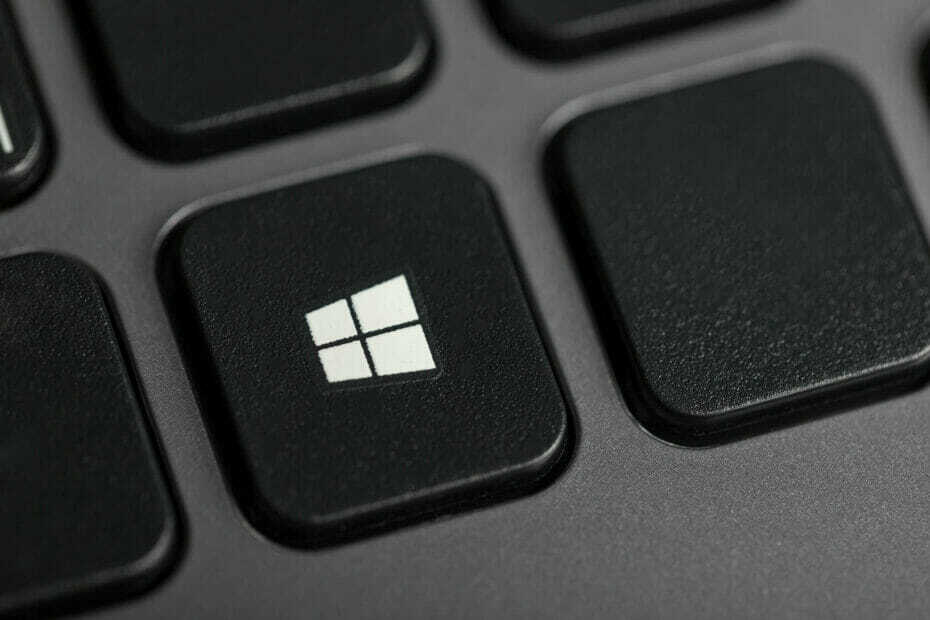- De taakbalk in Windows 10 is volledig aanpasbaar qua uiterlijk, locatie, grootte en meer.
- In dit artikel zullen we zien hoe de datum in de taakbalk kan worden weergegeven in kleine pictogrammen, aangezien dit een erg populair onderwerp is onder gebruikers.
- Bekijk voor meer informatie over de taakbalk van Windows 10 onze artikelen in onzeWindows 10 Taakbalk-sectievoor meer handige gidsen.
- OnzeHow-To-hubbevat meer tips en trucs over alles wat u over uw computer wilt weten. Bekijk het nu!

Deze software zorgt ervoor dat uw stuurprogramma's blijven werken en beschermt u zo tegen veelvoorkomende computerfouten en hardwarestoringen. Controleer nu al uw chauffeurs in 3 eenvoudige stappen:
- DriverFix downloaden (geverifieerd downloadbestand).
- Klik Start scan om alle problematische stuurprogramma's te vinden.
- Klik Stuurprogramma's bijwerken om nieuwe versies te krijgen en systeemstoringen te voorkomen.
- DriverFix is gedownload door 0 lezers deze maand.
U hebt een aantal dingen op uw computer gewijzigd, misschien zelfs een schone kopie van uw Windows 10 geïnstalleerd en nu wilt u dat het dashboard alle essentiële zaken in de taakbalk weergeeft.
In de taakbalk, kunt u de datum en tijd, systeempictogrammen en programma's op de achtergrond zien.
De taakbalk kan worden aangepast aan uw behoeften, zodat u uw agenda kunt beheren en toegang kunt krijgen tot uw favoriete apps, allemaal vanaf één plek. U kunt de grootte wijzigen, uiterlijk, locatie op het scherm, en combineer knoppen samen.
Als het nu om voorkeuren gaat, willen verschillende gebruikers verschillende opties - sommigen houden van een schoner bureaublad, anderen willen alles bij de hand.
En hoewel u de taakbalk kunt verbergen, is het onderwerp van het wijzigen van de taakbalkbreedte en de grootte van de pictogrammen of weergegeven details nog steeds een zeer actueel onderwerp.
Hoe kan ik de datum in het systeemvak in kleine pictogrammen weergeven?
- Klik met de rechtermuisknop ergens op de taakbalk.
- Selecteer in het menu Taakbalk instellingen.
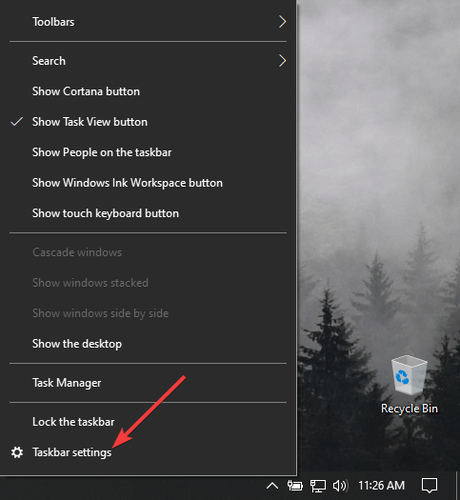
- Zoek in de instellingenvensters naar Gebruik kleine taakbalkknoppen.
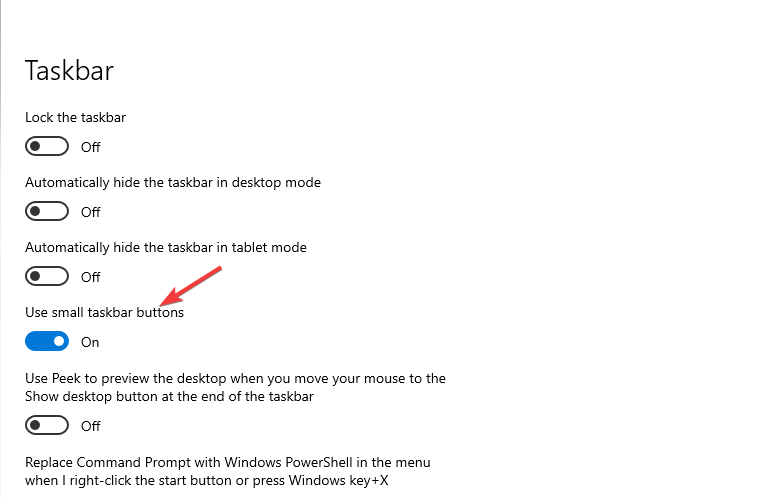
- Vink de optie aan en de taakbalkpictogrammen veranderen automatisch in kleine. Deze actie is natuurlijk onuitvoerbaar. En terwijl u zich in het instellingenmenu van de taakbalk bevindt, kunt u ook rondkijken en andere functies naar wens aanpassen.
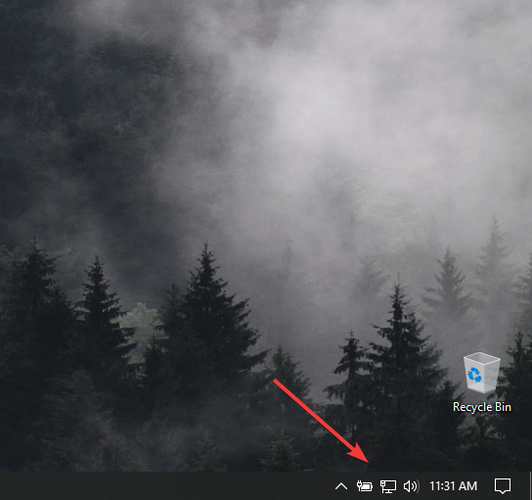
Nadat u dit hebt gedaan, kunt u de taakbalk weer vergrendelen om ervoor te zorgen dat u niet per ongeluk iets wijzigt.
Houd er rekening mee dat als u deze optie gebruikt, u de datum niet meer kunt zien, maar als u met de muis over de tijd beweegt, wordt de datum weergegeven. Door erop te klikken kunt u de kalender openen.
We hopen dat deze handleiding in uw situatie nuttig is gebleken en dat u de manier waarop uw bureaublad op Windows 10 eruitziet, hebt kunnen aanpassen.
Als u nuttige aanbevelingen heeft voor het aanpassen van de taakbalk, kunt u de opmerkingen hieronder gebruiken.
Veel Gestelde Vragen
Gebruik de De taakbalk automatisch verbergen in bureaubladmodus functie in de taakbalkinstellingen. Als je problemen hebt met de taakbalk, bekijk dan onze Taakbalk werkt niet gids.
In Windows 10 kunt u: het uiterlijk van de taakbalk aanpassen en functies door naar de taakbalk te gaan Instellingen menu.
Standaard moet de taakbalk zichtbaar zijn op uw bureaublad. Als dat niet het geval is, ontdek het dan hoe de taakbalk in Windows 10 te herstellen.